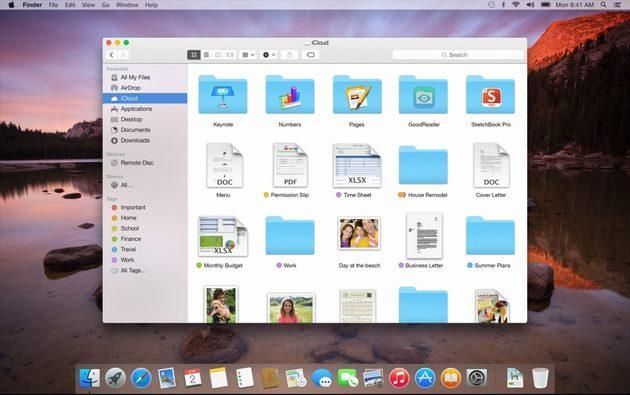Il nuovo sistema operativo OS X Yosemite non solo è ricco di novità a livello di interfaccia grafica e applicazioni di serie, ma ha anche delle piccole chicche davvero niente male. Ecco le migliori!
Cominciamo con "Trova i miei amici": i possessori di iPhone e iPad conoscono molto bene questa applicazione, visto che è presente da tempo all’interno del sistema operativo mobile iOS.
Come suggerisce il nome, si tratta di un programma che ci permette di consultare su una mappa virtuale la posizione di tutti i nostri amici che hanno scelto di condividere con noi la propria posizione geografica. La cosa più bella è che "Trova i miei amici" non soltanto è presente in OS X Yosemite, ma è perfettamente integrata nell’app Messaggi.
Se abbiamo intenzione di verificare la posizione geografica di un nostro conoscente, ci basta aprire Messaggi, fare clic sul contatto sulla sinistra e premere il pulsante "Dettagli".
Nella nuova schermata non solo troveremo la posizione sulla mappa virtuale, ma anche l’elenco delle foto scambiate e il contatto rapido per Facetime. Si tratta di una bella comodità, soprattutto se bisogna incontrarsi in una città che non si conosce.
La modalità Dark presente all’interno del nuovo OS X è un gran bel tocco di classe, e sicuramente molti professionisti della fotografia e del video editing sono passati a tale modalità. Ma esiste un modo per attivarla velocemente, senza passare per le Impostazioni?
Il metodo è il seguente: apriamo il Terminale dei comandi, incolliamo la stringa "sudo defaults write /Library/Preferences/.GlobalPreferences.plist _HIEnableThemeSwitchHotKey -bool true" e confermiamo digitando la password dell’utente Amministratore.
All’interno di Safari possiamo cancellare la cronologia di un determinato periodo di tempo, basta attivare l’apposita opzione "Cancella cronologia e dati dei siti web…" dal menu del programma. Infine, nell’app Messaggi c’è la possibilità di condividere lo schermo tramite iCloud, e nel Finder con la combinazione control+clic possiamo rinominare un gruppo di file.